Como você espelha a tela do seu Mac para a Fire TV? Se você tem Amazon Firestick , Você pode facilmente encurralar a tela do seu laptop com a da TV.
Embora a Firestick ofereça Opção para espelhar a tela localmente , Dispositivos IOS e Mac ainda não são suportados. Existem soluções claras que você pode usar Para exibir uma tela Sistema Mac em Firestick. Vamos dar uma olhada.
Eu também criei uma lista de como você pode Exibir a tela do seu iPhone no Firestick E compartilhe seu conteúdo facilmente na tela grande. Os seguintes aplicativos simulam um servidor AirPlay Firestick E receba conteúdo do computador e transmita na TV.

1. Tela Aérea
Tela Aérea É um dos aplicativos mais populares Para espelhar telas Android e iOS no Firestick. A configuração única é muito simples, obtenha o aplicativo na loja da Amazon (link abaixo). Abra o aplicativo e inicie o servidor no FireStick e você verá a opção pop-up no seu Mac. Ao contrário do streaming do iPhone, você pode usar o Firestick como uma segunda tela para reproduzir alguns vídeos enquanto trabalha no computador.
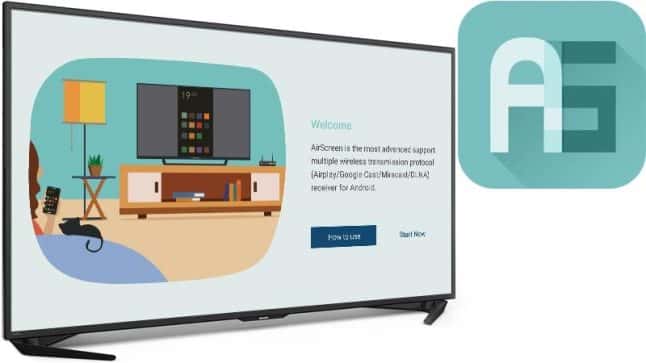
Positivos
- A interface do usuário é fácil de usar
- Contato rápido
- Transferência rápida de visão
Negativos
- Conexão não confiável no Firestick 4K (possivelmente problema de software)
Instalar AirScreen (firestick)
2. AirPin Pro
Assim como o AirScreen, o AirPin Pro também permite que você compartilhe sua tela via AirPlay. Ele cria e inicia o receptor AirPlay em segundo plano para que você não precise iniciar o servidor toda vez que iniciar o FireStick. É ótimo se você configurar a tela do seu computador ou usar o widget Firestick como uma visualização estendida. No entanto, você só pode tocar algumas músicas sem projetar a tela. O aplicativo é pago e vai custar $ 4.99, mas você pode experimentar a versão gratuita para ver se o aplicativo funciona para você.
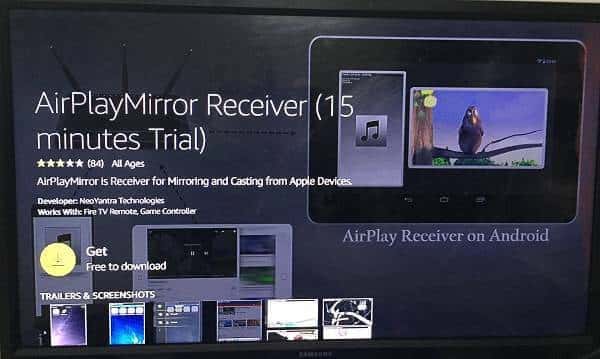
Positivos
- Usando uma conexão local para transferir
- Vários modos AirPlay para vídeo e áudio
Negativos
- A interface do usuário está confusa pela primeira vez
Instale o AirPin Pro (Firestick)
3. Espelho para TV Fire
O AirPlay não é a única maneira de transmitir a tela do Mac para o Firestick. Mirror for Fire TV é outro aplicativo de espelhamento que permite transmitir sua tela para a TV sem esforço. Você pode simplesmente instalar o aplicativo receptor no Firestick através do link a seguir e instalar outro aplicativo em seu Mac. O Firestick detecta automaticamente na mesma rede e transmite snaps sem problemas. Ao contrário do AirScreen e AirPin Pro, você pode transmitir vídeos do seu Mac e reproduzi-los no Firestick sem muito atraso. No entanto, ele tem um preço de $ 9.99 e você pode experimentá-lo por três minutos antes de comprar a versão paga.

Positivos
- Conexão local de alta velocidade
- Canal dedicado à reprodução de vídeos
Negativos
- O aplicativo requer instalação em ambos os dispositivos
Instale o Mirror for Fire TV (Firestick ,MacOS)
4. Splashtop
Se você realmente quer espelhar a tela do seu PC para a TV, experimente o Splashtop. É um aplicativo de espelhamento remoto que você pode usar para conectar sua tela à TV. É mais do que apenas um aplicativo de espelhamento de tela e você pode até mesmo controlar o Mac OS da sua TV, mas você precisará conectar um teclado e mouse usando um cabo divisor. No entanto, o Splashtop é uma opção legítima para exibir a tela do Mac no Fire TV Stick. A única ressalva para usar este aplicativo é que você não pode instalá-lo localmente. No entanto, você pode obtê-lo na Aptoide TV.
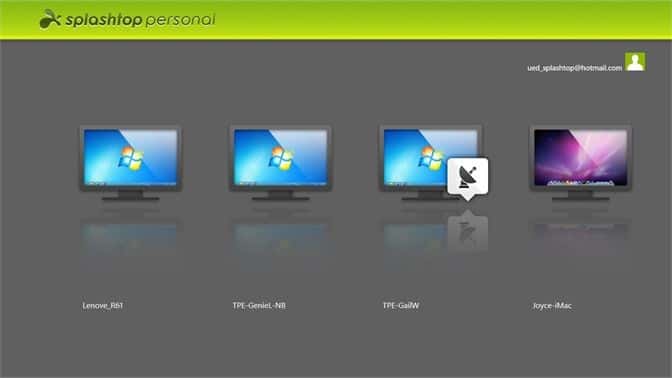
Positivos
- Conexão segura
- Permite o controle remoto do Mac a partir da TV
- A interface do usuário é fácil de usar
Negativos
- Requer hardware adicional para funcionar como uma solução remota
- Não funciona sem internet
TeamViewer - como alternativa, você pode usar o cliente TeamViewer para fazer login remotamente no seu Mac a partir do Firestick. Ele funciona como o Splashtop e permite que você veja a tela do Mac e controle tudo nela. Você pode obtê-lo no app Aptoide TV.
Verificar Aptoide TV
Exibir a tela do seu Mac no FireStick
Estes foram alguns dos melhores aplicativos que permitem que você Tela de exibição Mac na tela grande. AirScreen e AirPin Pro são funcionais e estão disponíveis na Amazon Store. Splashtop é ótimo porque você pode controlar seu Mac a partir da TV. É perfeito quando você precisa se conectar a uma máquina remota no trabalho ou em algum lugar distante. Qual aplicativo você está usando para exibir a tela do seu Mac No Firestick, Deixe-me saber nos comentários abaixo?







